Link download Cubase 10 Pro Full Active và hướng dẫn cài đặt phần mềm hát live Full VST cực kì chi tiết. Ngoài ra, bài viết cũng chia sẻ Project để bạn test âm thanh.
Bên mình vừa tích hợp một bộ cài tự động, giúp thực hiện tất cả các bước cài đặt bên dưới chỉ với một cú click chuột, sau khi phần mềm chạy xong, bạn chỉ cần thực hiện thêm vài bước theo video sẵn có là được.
Lưu ý đây chỉ là bộ cài tự động và không được chỉnh theo giọng cùng với bảo hành.
Ở bài viết này, mình sẽ giới thiệu với các bạn phần mềm Steinberg Cubase 10 full Active, đây là phần mềm thu âm, phần mềm mix nhạc và còn là phần mềm hát livestream tốt nhất hiện nay.

Phần mềm chỉ chạy được trên Windows 10 x64bit và theo kinh nghiệm của mình, để phần mềm chạy ổn định không giật lag thì đòi hỏi cấu hình máy tối thiếu như sau:
Cấu hình máy tính tối thiểu để chạy phần mềm Cubase 10
- CPU Intel Core i3 Gen 3th 2.0GHz
- Ram ít nhất 4Gb
- Ổ cứng SSD còn trống ít nhất 20GB
Cấu hình tối thiểu để vừa chạy Cubase 10 vừa hát livestream trên máy tính:
- CPU Intel Core i5 Gen 7th 2.5GHz
- Ram ít nhất 8Gb
- Ổ cứng SSD còn trống ít nhất 40GB
Xem thêm: Hát livestream cần những gì?
Hướng dẫn cài đặt và tải Cubase 10 Pro Full thứ tự lần lượt như sau:
I. Tải Cubase 10 Pro Full Active VST
Mình đã cập nhật lên Cubase 10 bản ổn định nhất, đây là bản Pro Full Active với link Google Drive bên dưới. Gói cài đặt đã chia sẻ file Project Cubase 10 Pro sẵn để test phần mềm.
Link download PluginVST
II. Hướng dẫn cài đặt Cubase 10 Pro Full Active
Phần mềm không chứa virus, tuy nhiên để đảm bảo việc cài thành công hãy tắt các phần mềm diệt virus trước khi cài đặt. Nếu bị chặn bởi tường lửa hãy thực hiện các bước sau:
Password (nếu có): ntblog.net

1. Cài đặt Cubase 10 Pro
Bên dưới là hướng dẫn cũ, đối với bản mới này thì sau khi chạy Setup.exe, một danh sách các ứng dụng cần cài sẽ hiện ra. Bạn sẽ cài lần lượt từ trên xuống.
Bước 1: Sau khi Download Steinberg Cubase 10 full active từ Google Drive về máy, các bạn tiến hành giải nén bằng cách click phải vào file và chọn Winrar – Extract file. (Nếu chưa có Winrar thì tải về cài)
Giải nén xong, các bạn được thư mục như sau:

Bước 2: Các bạn mở thư mục số 1. CUBASE 10 PRO và lần lượt cài đặt theo thứ tự mà mình đánh số.
- Mở thư mục CUBASE 10 PRO và chạy 1.eLicenserControlSetup bằng quyền admin như trên.
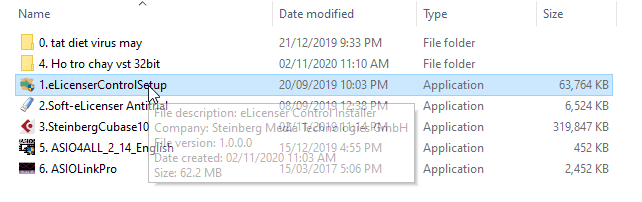
Giao diện eLicenserControlSetup như sau, bạn ấn Next vài lần thì phần mềm sẽ tiến hành cài đặt.
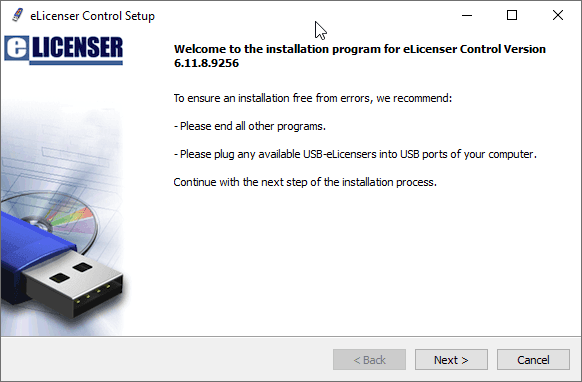
Quan trọng: Sau khi cài, bạn khởi động lại máy tính, nếu không có thể gặp vấn đề ở những bước tiếp theo.
- Tiếp đến, cài đặt phần mềm số 2.Soft-eLicenser Antitrial và trong khi đợi cho phần mềm cài xong, bạn có thể thực hiện bước tiếp theo.
- Bạn cài tiếp mục số 3.Cubase 10.5 Pro Install, cứ mở lên rồi ấn Next là xong.
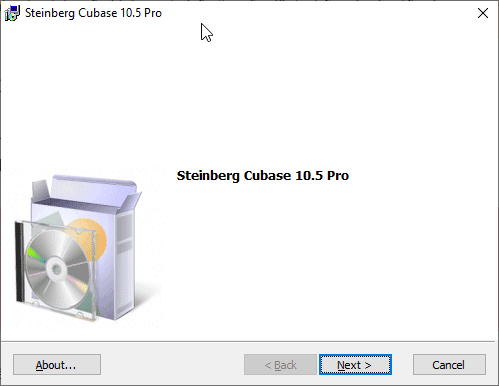
Ở phiên bản Cubase 5, nó chạy ở chuẩn 32bit và các plugin cũng là 32bit nên không có vấn đề gì xảy ra. Tuy nhiên, Cubase 10 là 64bit và bạn cần một phần mềm phụ để hỗ trợ chạy các plugin 32bit. Vì vậy, bạn cần cài mục số 4. Ho tro chay vst 32bit.
- Bạn mở thư mục Ho tro chay vst 32bit và kéo 2 file bên dưới vào shortcut mà mình đã tạo sẵn ở trên. Nếu không làm được, bạn copy 2 file này và dán vào thư mục
C:\Program Files\Steinberg\Cubase 10\Components.
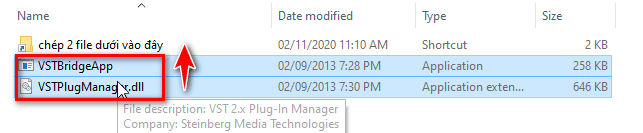
- Tiếp theo, bạn cài đặt 2 phần mềm số 5 và 6
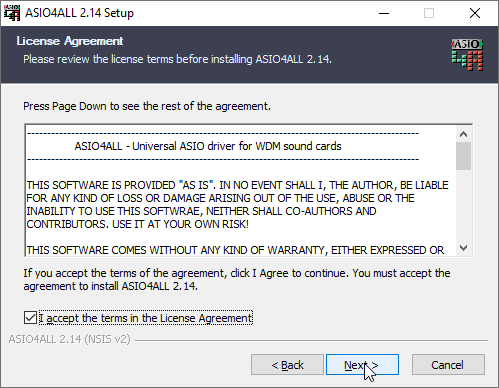
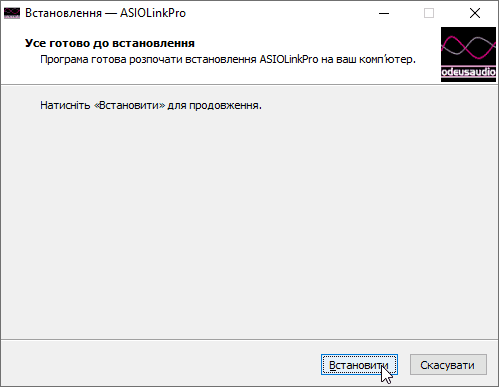
2. Cài Plugin VST cho Cubase 10 Pro
Bên dưới là hướng dẫn cũ, đối với bản mới này thì sau khi chạy Setup.exe, một danh sách các ứng dụng cần cài sẽ hiện ra. Bạn sẽ cài lần lượt từ trên xuống. Cài xong, bạn xem tiếp mục các bước cài đặt cuối cùng để tiếp tục.
Bạn trở lại thư mục gốc FULL CUBASE 10 và mở thư mục số 2. Plugin VST sau đó lần lượt cài từng phần mềm ở đây. Tất cả tùy chọn các bạn chỉ cần tick vào ô VST3 (64bit) là đủ.
- Riêng với Waves.Complete v9.92 2018 thì bạn mở file Setup Waves Complete v2018.07.23.exe để cài đặt.
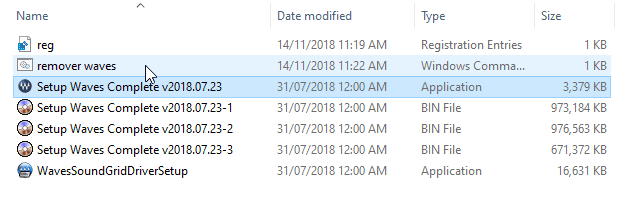
Sau khi khởi chạy trình cài đặt, bạn tick chọn như hình bên dưới, quá trình cài đặt sẽ hơi lâu và tạo nhiều shortcut ở Desktop, bạn có thể xóa hết các shortcut này.
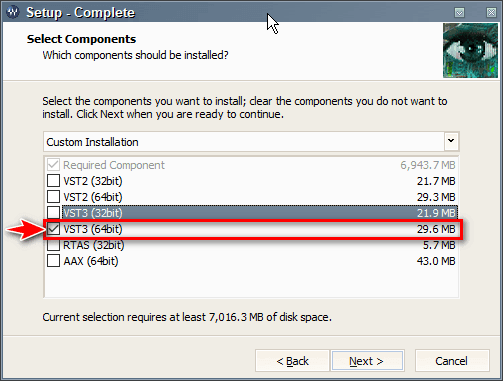
- Đối với các Plugin trong thư mục VST, bạn cũng kéo chúng vào shortcut mình tạo sẵn như trên, nếu vẫn không được, hãy copy chúng vào đường dẫn sau:
C:\Program Files\Steinberg\Cubase 10\VSTPlugins
Hoặc C:\Program Files\Steinberg\Cubase 11\VSTPlugins nếu các bạn cài Cubase 11 Pro
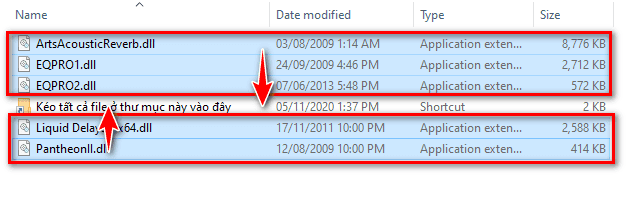
3. Các bước cài đặt cuối cho phần mềm Cubase 10 Pro
- Chưa vội chạy phần mềm Cubase, bạn mở Start và gõ từ khóa Asio rồi chọn phần mềm O Deus ASIO Link Pro Tool 32 như hình bên dưới.
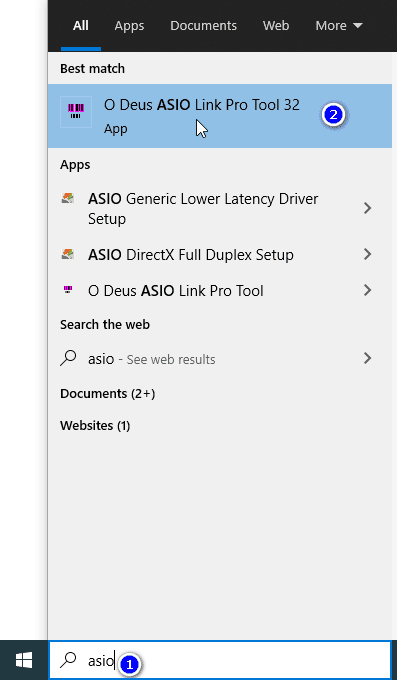
Bạn thiết lập giống như hình bên dưới, để phần mềm ẩn các popup ASIO không mong muốn.
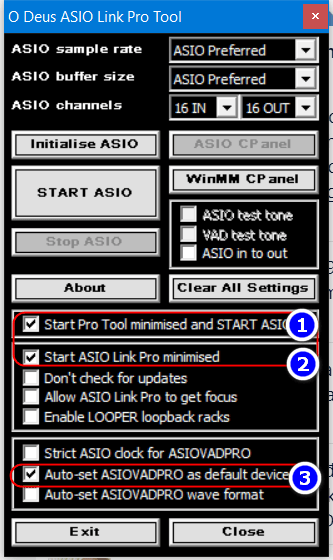
- Chuột phải vào biểu tượng loa ở góc phải dưới màn hình, chọn Open Sound Setting
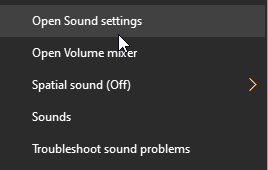
Tiếp đến chọn Sound Control Panel
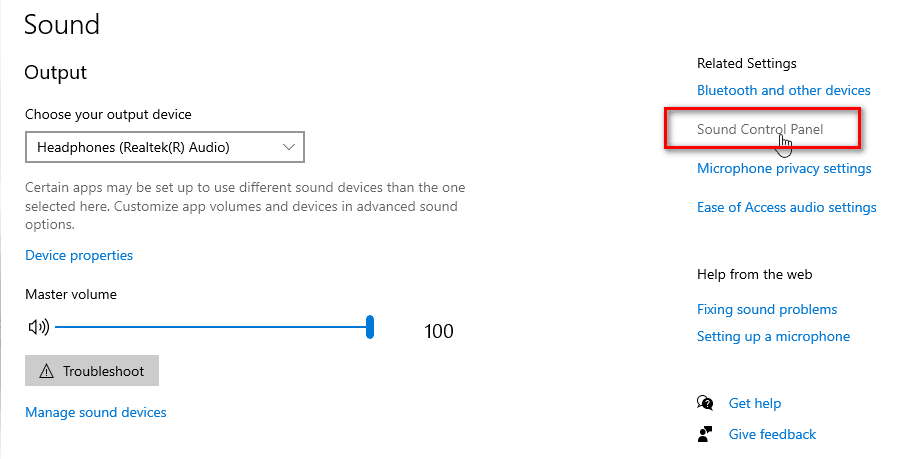
Lần lượt chuột phải vào Speaker 02, Speaker 03, Speaker 04 và Disable nó đi, mục đích là làm gọn các cài đặt ở Sound Setting.
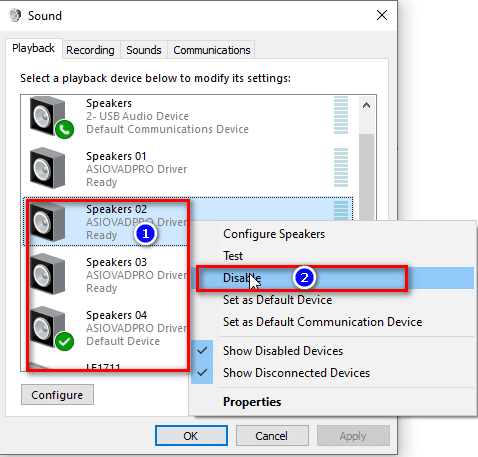
- Tiếp theo, double click vào Project miễn phí mình đã chia sẻ để khởi động Cubase 10 Pro.
Các bạn chọn Studio từ thanh menu ở trên, click vào Studio Setup như hình
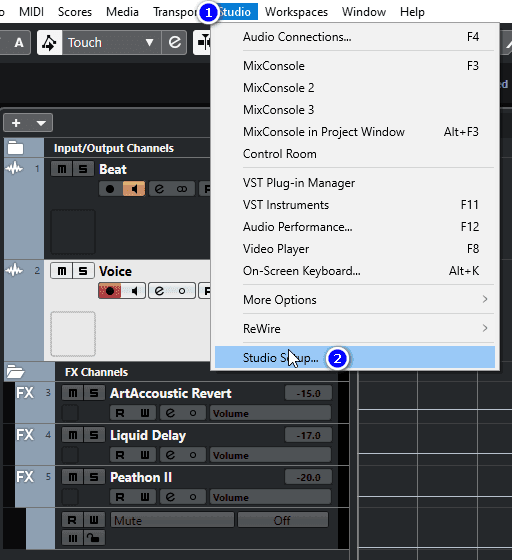
Từng bước chọn theo thứ tự từ 1 đến 4 như hình bên dưới:
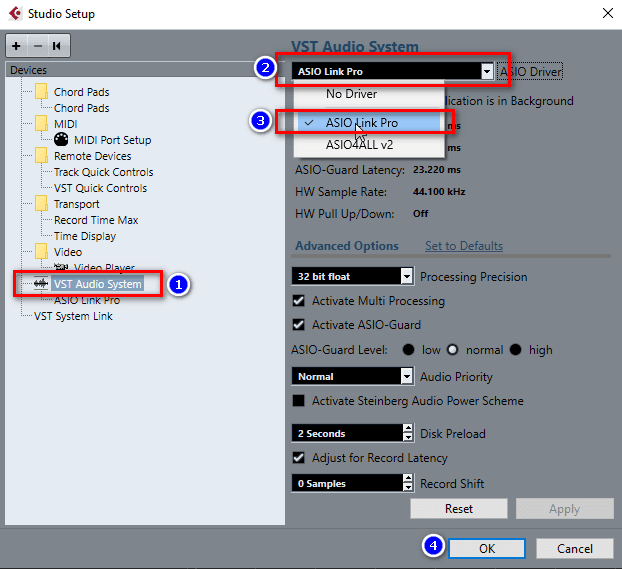
Một hộp thoại khác hiện ra, các bạn chọn ASIO4ALL v2
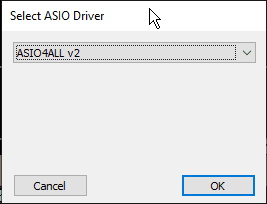
- Nhìn góc phải bên dưới màn hình, bạn sẽ thấy mũi tên, ấn vào và chọn biểu tượng phần mềm chọn ASIOALL v2
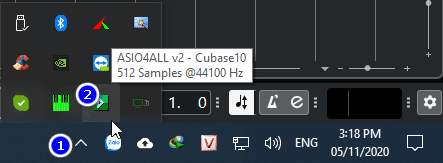
Một danh sách các thiết bị âm thanh hiện ra, bạn bỏ tick tất cả, chỉ để lại Soundcard của mình, tùy loại Soundcard đang sử dụng mà tên hiển thị sẽ khác nhau, của mình là USB Audio Device.
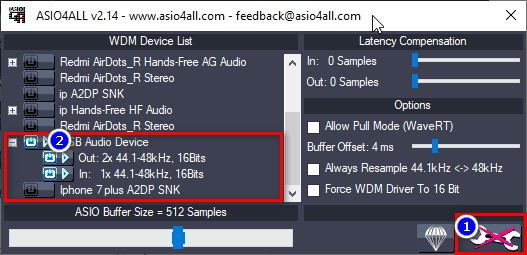
Tiếp đến, lại ấn nút mũi tên bên góc phải dưới màn hình và chọn O Deus ASIO Link Pro như bên dưới.
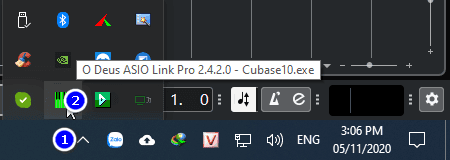
Một hộp thoại như sau hiện ra, bạn click chuột vào 2 đường thẳng màu xanh lá mà mình đánh dấu để ngắt kế nối chúng, sau đó kéo đường thẳng từ số 1 sang 3, 2 sang 4.

Sau khi thực hiện, bạn có kết quả như hình bên dưới là OK, và đừng quên ấn Save profile để lưu lại nhé!
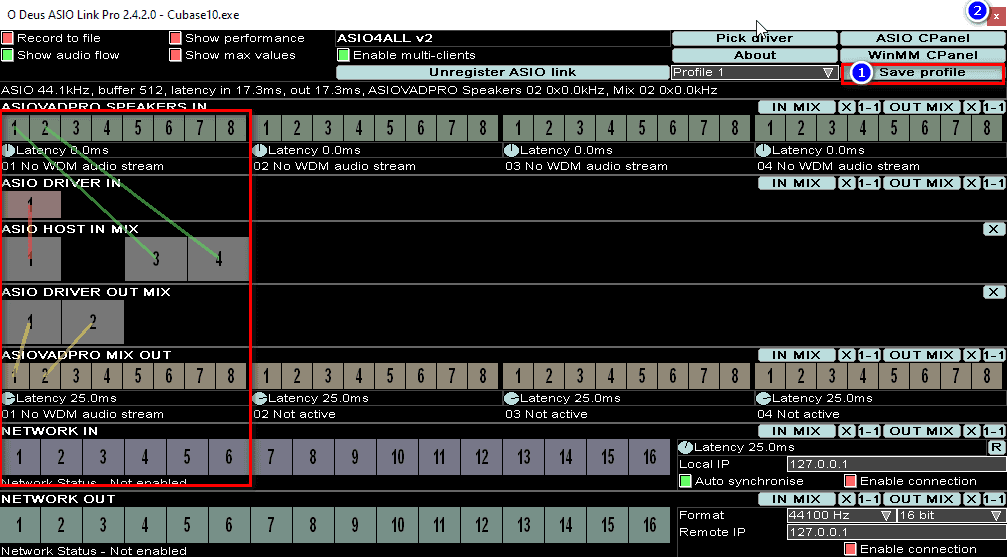
Ấn phím F4 hoặc vào Menu -> Audio Connector, phần Input, mục MIC bạn ấn mũi tên xổ ra và chọn Soundcard đang sử dụng như hình bên dưới:
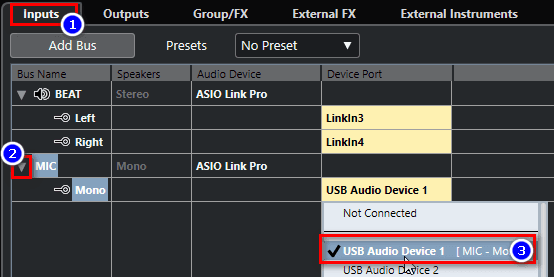
Phần Output, ấn mũi tên ở mục STEREO xổ ra và chọn Soundcard mà bạn đang sử dụng như hình bên dưới:
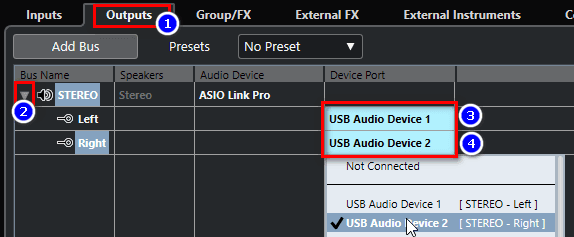
Kiểm tra lại xem âm thanh đã có chưa, ở hình bên dưới mình đánh dấu 3 vị trí:
- Số 1 là nút tắt mở âm thanh của Mic và âm thanh từ máy tính (ví dụ Youtube từ trình duyệt chrome)
- Số 2 là tín hiệu âm thanh của Mic và âm thanh máy tính
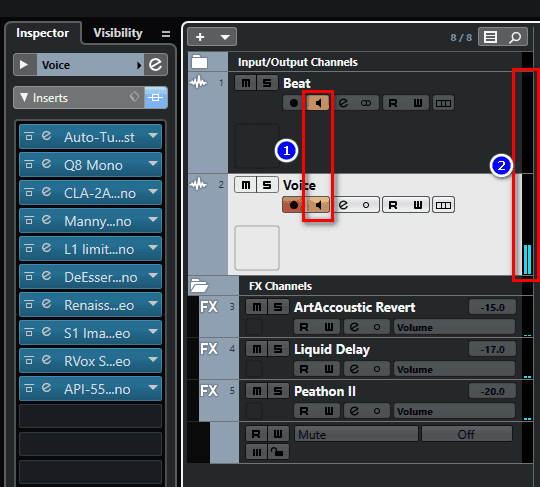
- Nếu vẫn chưa có âm thanh, hãy kiểm tra lại phần Sound Settting, các bước như sau:
Chuột phải vào biểu tượng loa ở góc phải bên dưới màn hình.
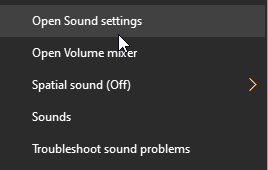
Phần Output chọn ASIOADPRO Driver như hình:
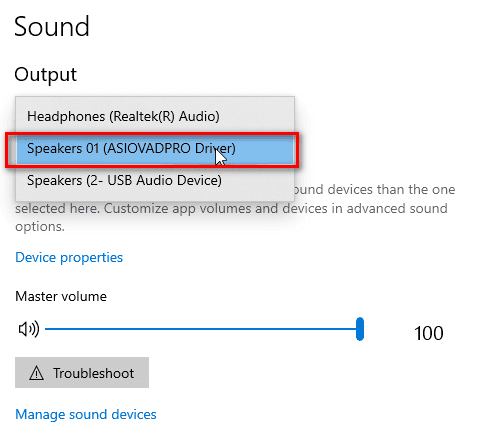
Phần Input cũng chọn ASIOADPRO Driver như hình:
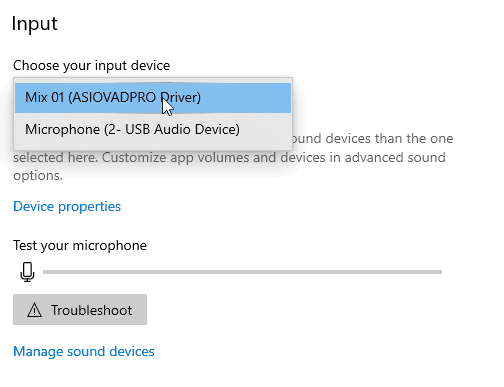
Lưu ý thêm: Nếu sau khi sử dụng Cubase mà máy tính bạn bị mất âm thanh, hãy thiết lập lại ngõ ra bằng cách thay đổi Output như sau:
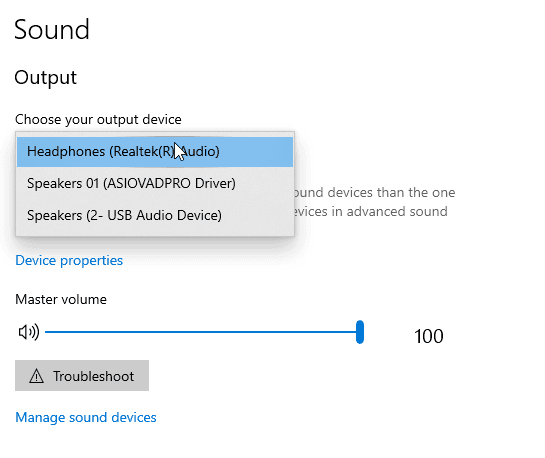
Xem tiếp: Hướng dẫn thu âm mix nhạc bằng Cubase 10 Pro
III. Tổng kết
Trên đây là hướng dẫn cài đặt và tải Cubase 10 Full hát live kèm Plugin và Project được chỉnh sẵn, Cubase 10 không chỉ là phần mềm thu âm, mix nhạc mà còn là phần mềm hát livestream tốt nhất hiện nay.
Mỗi Soundcard sẽ có cách thiết lập khác nhau nên nếu bạn gặp vấn đề gì, hãy để lại bình luận bên dưới, mình sẽ hỗ trợ nhiệt tình. Ngoài ra, mình nhận cài đặt full Cubase 10, Cubase 11 với project xịn được chỉnh tỉ mỉ theo giọng của bạn với giá rẻ nhất, hãy ủng hộ mình khi có thể.
Xin cảm ơn và hẹn gặp lại!
cho mình xin lại file Plugin VST cho Cubase 10 Pro
sao k có file project vậy ạ
vào link tải trọn bộ plugin vst mà ko thấy file tải ad ơi
đã cập nhật link bạn nhé
Em mở cubase lên thì nó hiện thông báo “No valid license found” thì phải làm sao ạ
Mình đã làm theo hướng dẫn nhưng gặp 2 lỗi sau:
1/ Mic thì vẫn nghe nhưng vẫn không nghe được tiếng nhạc từ Youtube. Mình có kiểm tra lại bảng ASIO Link Pro thì thấy 2 hàng số ASIOVADPRO SPEAKERS IN và ASIOVADPRO MIX OUT đều bị dấu chéo đỏ.
2/ Thỉnh thoảng xuất hiện bảng thông báo: “The ASIO clock has overflowed attempting reset of driver“
Mình cũng thử cài lại driver ASIO link pro rồi nhưng vẫn không được.Bạn hỗ trợ giúp với!
sao file project của mình nó màu trắng ko mở dc v ạ
Chọn ứng dụng mở mặc định cho nó là Cubase bạn nhé
A ơi s e cài tới chép plugins mà không thấy file mong a giúp
Trong thư mục vst ko có gì à bạn?
Dạ j z là keo nguyên thư mục vst vô chỗ đó ha a
Chào bạn khi mình bật project lên thì thấy ứng dụng cubase chạy tới khúc “Scanning VST3 Plug in” là bị đứng tại đó, bạn giúp mình với ạ, thanks bạn.
Gỡ bộ wave hiện tại ra, cài wave11 trên web mình
Hi bạn, mình đã làm theo các hướng dẫn cài wave11 của bạn nhưng khi tới bước “select folder”, mình đã chọn thư mục “wave” nhưng không thấy có gì xảy ra. Bạn giúp mình với ạ, thanks bạn.
Có tắt mạng trước khi cài không bạn. Đừng để nó update lên wave14
chi phí cài đặt thế nào vậy anh>
Bạn liên hệ zalo https://ntblog.net/contact nhé
Rất hữu ích, mình đã làm được. Thanks Admin!!!!
dạ em ko tìm thấy type project rieng ạ
https://ntblog.net/chia-se-project-cubase-mien-phi/
mình bị lỗi này là sao bạn “application LCC2 has caused the……”
Bạn copy file cài đặt ra desktop rồi bắt đầu cài lại là được nha
đến đoạn “Ấn phím F4 hoặc vào Menu -> Audio Connector, phần Input, mục MIC bạn ấn mũi tên xổ ra và chọn Soundcard đang sử dụng như hình bên dưới” thì bấm f4 không thấy hiện gì, Menu ở đâu mình cũng không tìm được luôn
Vậy là bạn chưa mở project lên rồi
Kết bạn zalo với.
0986547806
CHO EM HỎI LÀ PHẦN KÉO MŨI TÊN TRONG DESU EM KHÔNG CÓ PHẦN 3 4 TRONG IN MIX THÌ PHẢI LÀM SAO Ạ
Tại giao diện Cubase, b ấn F4 và set input cho phần nhạc là Linkpro3 và Linkpro4 thì mới có
Prject mình mở không được, và mở thì nó bắt nhập cái mã key hay gì đấy thì sao để khắc phục đc v
Bạn chưa chạy thành công soft elicense rồi.
xin pass ad ơi thank
Trong file có hướng dẫn lấy mật khẩu giải nén mà bạn, bạn bỏ vài giây làm theo hướng dẫn giúp mình nha. Link hướng dẫn đây ạ: https://docs.google.com/document/d/1MGYaNUvidqicrAZgxAyWObovj-yNVqAV?rtpof=true&authuser=nvtan2306%40gmail.com&usp=drive_fs
bạn ơi cho mình hỏi là mình vẫn sài cubas đc 1 thời gian nhưng mới đây vô lại thì nó để no valid license found the program will quit now là sao vậy ạ mình cảm ơn
Mình ko tìm thấy pass giải nén bạn ơi có thể cung cấp cho mình pass ko bạn. Thanks!
Có hướng dẫn lấy mật khẩu đấy ạ!
Không tìm ra pass giải nén bạn ơi.
Mình mới cài lại win mới nên cài lại cu10 mới, nhưng lúc mở lại các project cũ đã làm trên máy lúc trước ko dc hoặc báo lỗi ko ra như trên win cũ và cuba10 cũ, bạn giúp mình khắc phục với nhé,
Nếu đã từng cài bên mình thì liên hệ zalo nhé bạn
Cho mình hỏi sao cubase 10 pro sau khi cài xong hết thÌ phần studio setup lại ko có mục Video, nên giờ không mở được video. Phần này có cách Nào khắc phục ko vậy bạn
B cài phiên bản này nhé, chỉ cài mỗi cubase thôi, các file khác bỏ qua nha
https://drive.google.com/open?id=13YnTnvVJvBF_C8iWMnYqTwW_GyJ29fvv&authuser=nvtan2306%40gmail.com&usp=drive_fs
thanks bạn nhiều vì đã hỗ trợ nha. mình đã chạy lại file nhưng vẫn ko xuất hiện được mục video. và khi thu âm xong back up project cũng bị lỗi ko xuất dc. tạm xài đỡ vậy hjj. Thanks bạn nhiều
Vậy chắc do card đồ họa không hỗ trợ rồi.
sao mình cái xong khởi động cubase mà nó báo cần mã để kích hoạt nhỉ?
Cài lại 2. Soft Eliense nha. Nếu cài xong vẫn ko đc thì mở phần mềm Eliense ở desktop lên, cho nó chạy…
mục này ở đâu ạ
Project nằm trong gói cài đó bạn?
mình cài cubase 10 pro theo bài bạn hướng dẫn xong hết rồi
lúc mở lên thì báo lỗi license
bạn hướng dẫn mình với
Ở bước 2, bạn cài lại phần mềm 2.Soft-eLicenser và đợi nó chạy xong mới được nha!
bài hướng dẫn tận tình quá! Anh check tin nhắn chờ facebook cho em xin file project với ạ. Em cảm ơn
Vào đây tải nha, hay hơn project trong gói cubase 10 này nhưng có giới hạn, nhanh chân thì còn 😀
https://ntblog.net/product/chia-se-project-cubase-mien-phi/
quá chi tiết và rõ ràng… cảm ơn ad
Cảm ơn bạn <3
Làm theo hướng dẫn của bạn có mất phí gì ko? Thanks bạn nhiều
Free hoàn toàn nha bạn, còn nếu bạn không cài đc hoặc cần project âm thanh hay thì mình nhận cài phí 300k.
Lúc kéo cái bảng O Deus mình không thấy số 3 và số 4 giờ làm sao bạn
Bạn làm đúng thứ tự các bước trước đó thì nó mới hiện ra nha.
tải về không thấy project
Đây ạ: https://drive.google.com/file/d/1Pnls2lWUtE_w2v9fgc0eemOVfmLDC7Eg/view?usp=sharing
chao ban, minh khong thay file project ban da lam san am thanh, ho tro minh voi a
inbox facebook mình gửi cho nhé. Ở đây không gửi được.
https://drive.google.com/file/d/1Pnls2lWUtE_w2v9fgc0eemOVfmLDC7Eg/view?usp=sharing
Mình cài mãi không được, bạn có hỗ trợ cài đặt từ xa không???
Chào bạn! Bạn truy cập phần liên hệ chọn phương tiện phù hợp rồi liên lạc với mình nhé!
Rất chi tiết, cảm ơn bạn
Cảm ơn bạn đã phản hồi. Rất vui vì bài viết hữu ích với bạn.
cho em hỏi cài xong các phần rồi, đến phần mở project lên để vào cubase 10 bị hiện thông báo không kết nối được với Synsopos.exe là sao ạ, giúp em với em xin cảm ơn
Chào bạn! Bạn vào Windows Defender, chọn Protection history và tìm mục nào có đường dẫn đến file SYNSOPOS.exe thì Restore hoặc Allow nó là được nha, cần hỗ trợ bạn inbox facebook của mình ở menu Liên hệ nha!
Mình mới cập nhật bài viết thêm phần xử lý lỗi Synsopos.exe, bạn làm theo thử nha!